Windows 7 umożliwia samodzielną zmianę języka wyświetlania. Jeśli kupiłeś komputer z zainstalowanym językiem angielskim i chcesz zmienić język na inny, możesz postępować zgodnie z poniższymi instrukcjami, aby zmienić język.
Najpierw zainstaluj pakiet językowy:
1. Kliknij Początek w lewym dolnym rogu pulpitu.
2. Wpisz Zmień wyświetlany język w polu wyszukiwania, a następnie wybierz Zmień wyświetlany język z listy wyników. Następnie otworzy się okno dialogowe Region i język.

3. Kliknij Zainstaluj / odinstaluj języki… przycisk.
banneradss-2
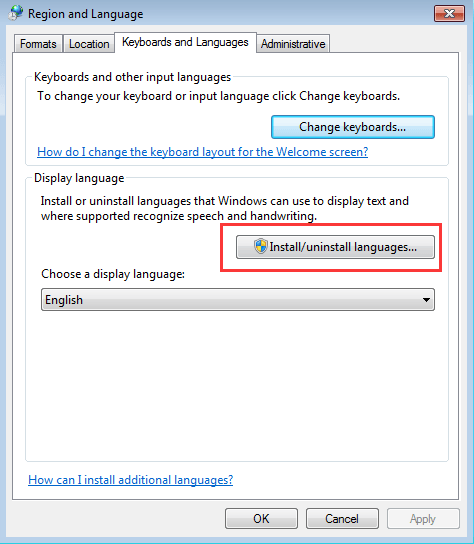
4. Wybierz Zainstaluj języki wyświetlania .
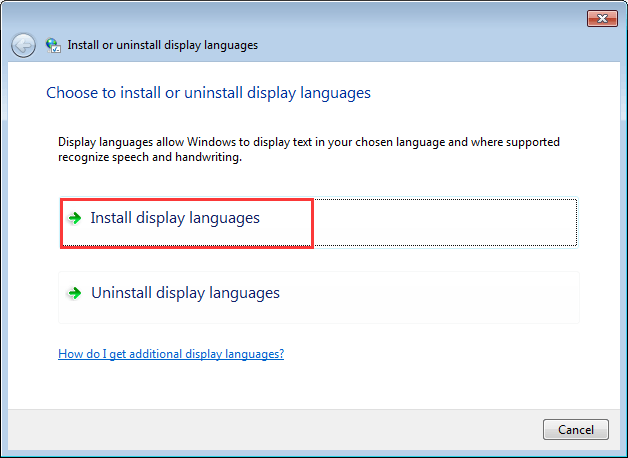
5. Wybierz Uruchom usługę Windows Update .
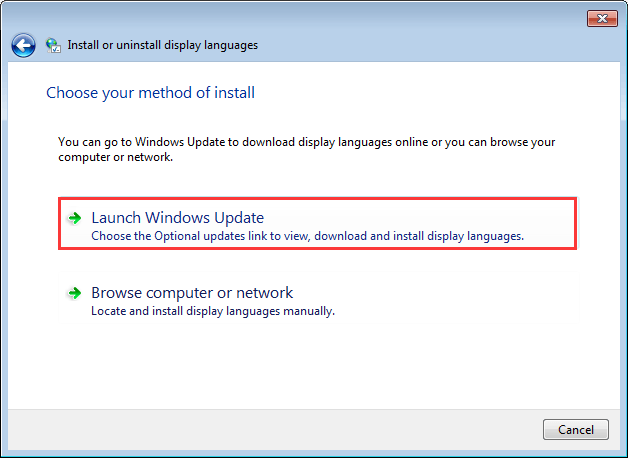
6. Kliknij dostępne są opcjonalne aktualizacje .
banneradss-1
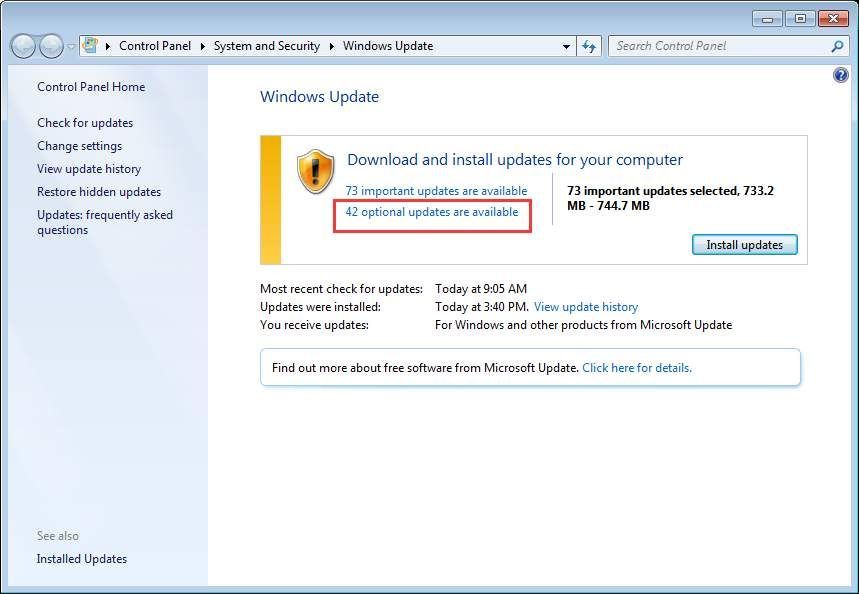
7. Pod Pakiety językowe systemu Windows 7 , wybierz język, który chcesz zainstalować w systemie Windows 7 (na przykład wybierz pakiet języka duńskiego).
Uwaga: Ważne aktualizacje mogą być wybrane domyślnie. Jeśli chcesz tylko zainstalować pakiet językowy, sprawdź, czy nie ma ważnych aktualizacji i upewnij się, że nie są one wybrane.
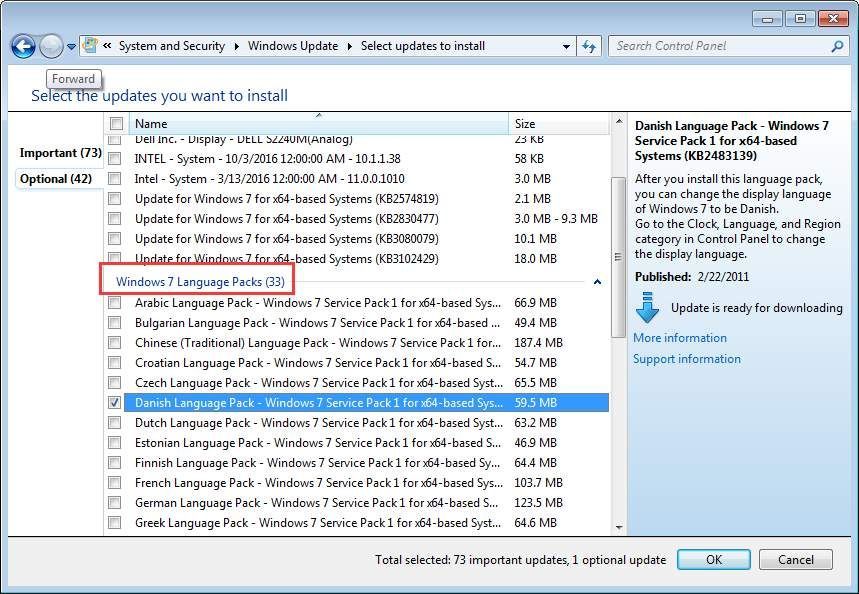
8. Następnie kliknij dobrze przycisk, aby wrócić do ekranu Windows Update.
9. Kliknij I nstall aktualizacje następnie rozpocznie się pobieranie i instalacja wybranego pakietu językowego. (Na ekranie widać również, ile aktualizacji zostanie zainstalowanych).
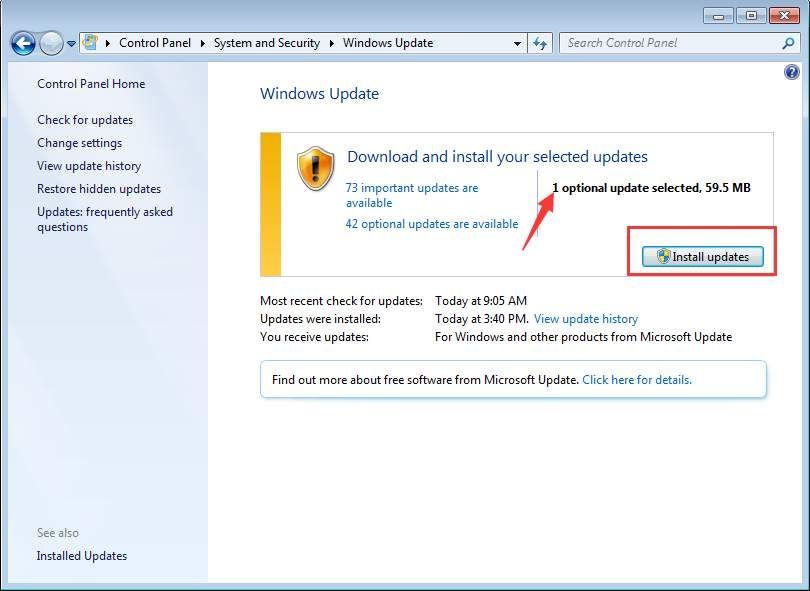
Po zakończeniu aktualizacji zobaczysz następujący komunikat:
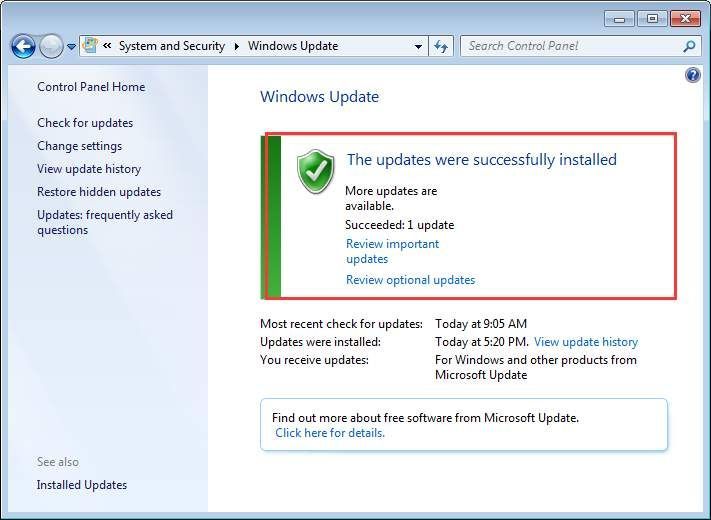
Po drugie, zmień język wyświetlania:
1. Kliknij Początek i kliknij Panel sterowania w menu podręcznym.
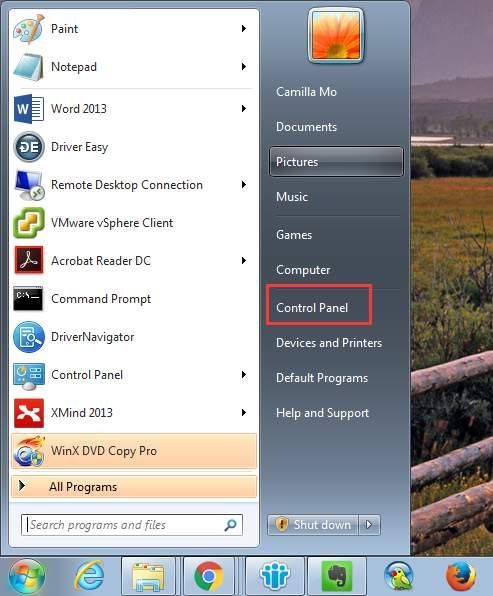
2. Wyświetl według kategorii w Panelu sterowania. W sekcji „Zegar, język i region” kliknij Zmień wyświetlany język .
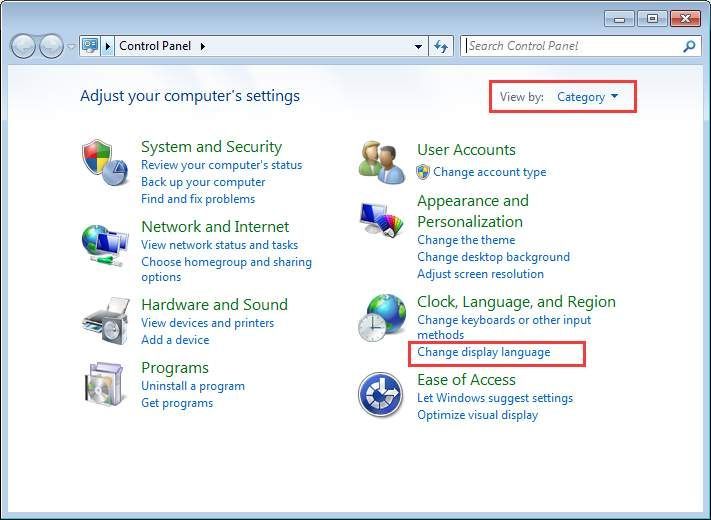
3. Następnie Wybierz język wyświetlania (W moim przypadku wybiorę dansk.).
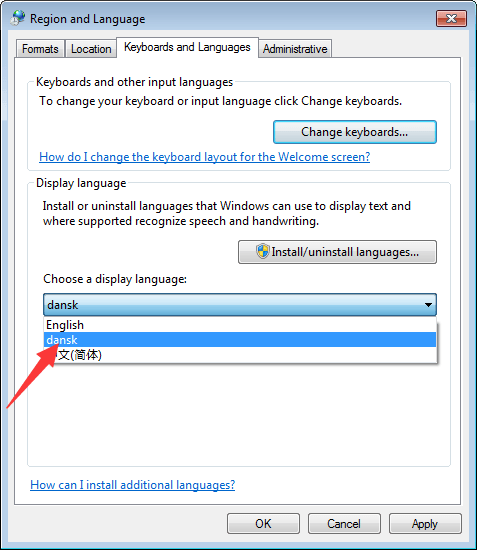
4. Kliknij dobrze .
5. Uruchom ponownie komputer, aby zmiany odniosły skutek.






